L'intégration des médias sociaux sur votre site Web peut faire une grande différence dans l'interaction des utilisateurs et la portée. Avec Elementor Pro, vous pouvez facilement insérer divers éléments Facebook pour encourager l'interaction avec vos visiteurs. Dans ce guide, je vais vous montrer comment intégrer des boutons Facebook, des commentaires, des vidéos intégrées et des pages dans votre site WordPress.
Principales conclusions
- Pour utiliser les éléments Facebook dans Elementor, vous avez besoin d'un ID d'application Facebook.
- Lors de l'utilisation des éléments Facebook, il est important de respecter le Règlement Général sur la Protection des Données (RGPD).
- Vous pouvez personnaliser la conception des boutons et des contenus intégrés.
Guide étape par étape pour l'intégration de Facebook avec Elementor
Pour intégrer les éléments Facebook dans Elementor Pro, suivez ce guide étape par étape:
1. Insérer l'ID d'application Facebook
Tout d'abord, assurez-vous que votre ID d'application Facebook est correctement renseigné dans les paramètres d'Elementor. Allez dans les paramètres d'Elementor, sélectionnez l'option "Intégration" et insérez votre ID d'application Facebook. Sans cet ID, vous aurez des difficultés à utiliser efficacement les éléments Facebook.
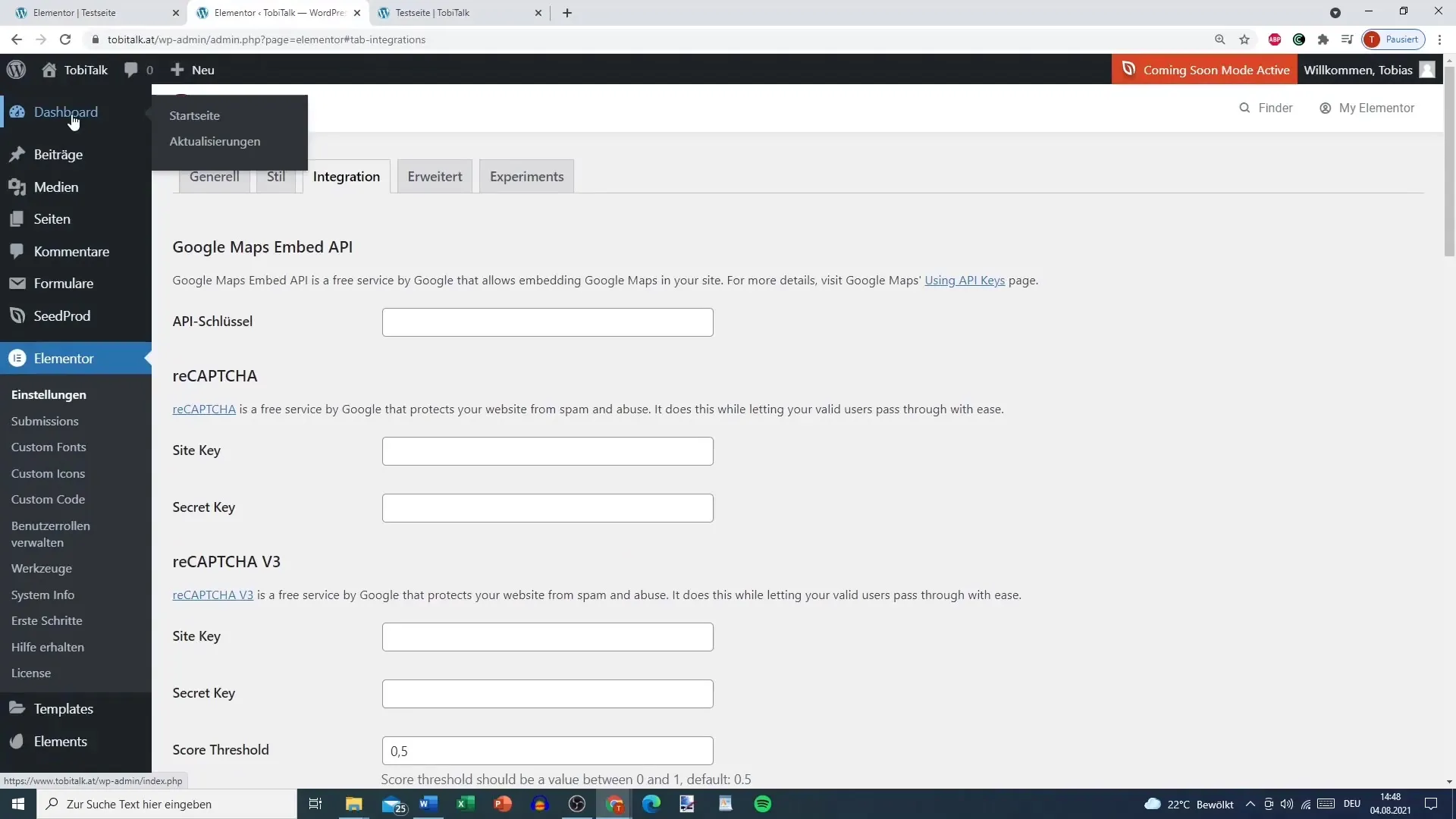
2. Ajouter le bouton J'aime de Facebook
Pour ajouter le bouton J'aime de Facebook, faites glisser le widget correspondant dans votre zone de mise en page. Vous avez la possibilité d'afficher le bouton dans différents formats: simple bouton, avec nombre de commentaires ou en boîte de bouton. Vous pouvez personnaliser la taille et la palette de couleurs du bouton pour qu'il s'intègre à votre design.
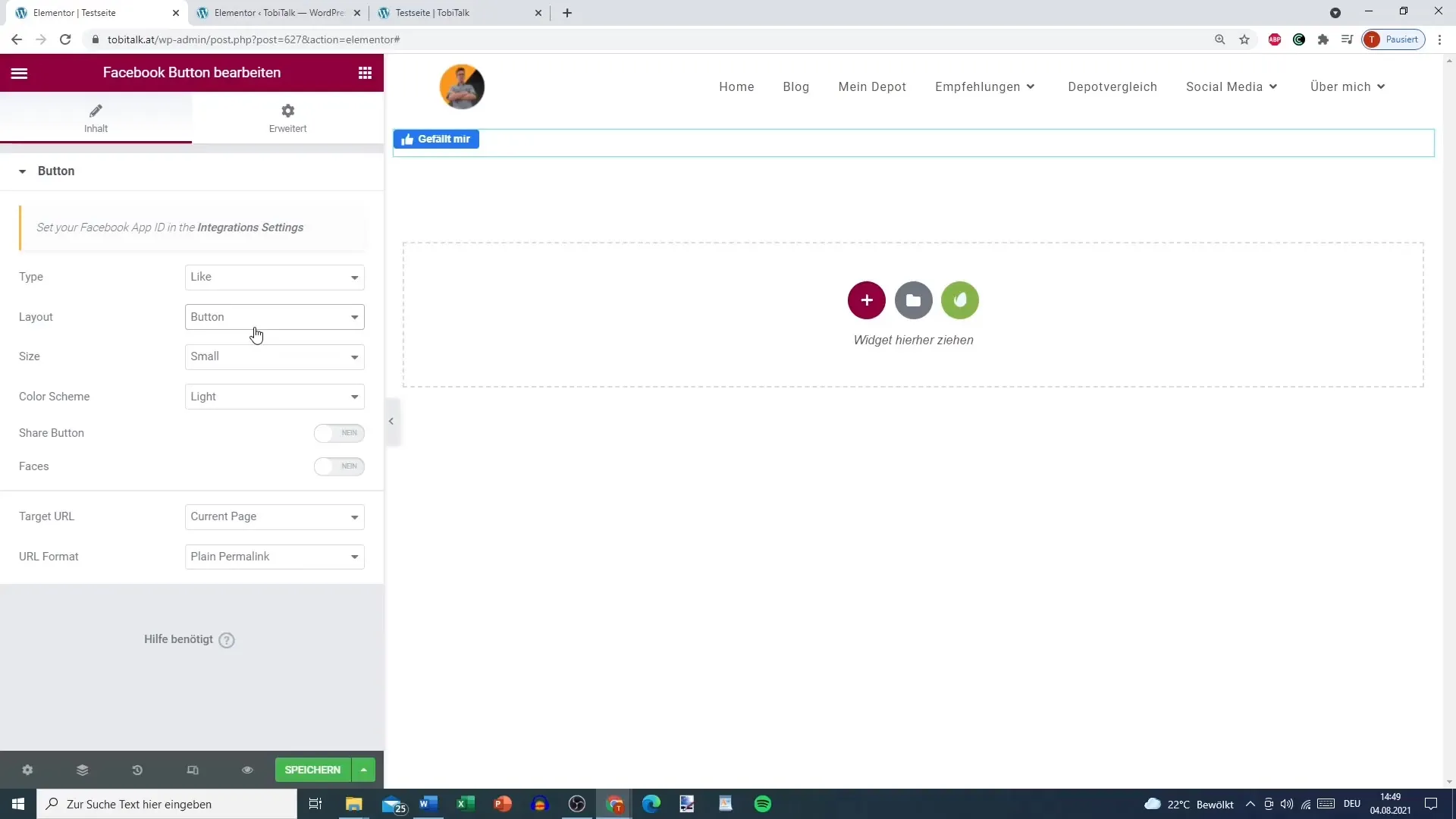
3. Intégrer les commentaires Facebook
Ajouter des commentaires Facebook est un bon moyen de promouvoir les interactions. Faites glisser le widget de commentaires dans votre zone. Assurez-vous d'avoir à nouveau entré l'ID d'application Facebook pour garantir la liaison. Vous pouvez également personnaliser la façon dont les commentaires doivent être triés - par heure ou inversement.
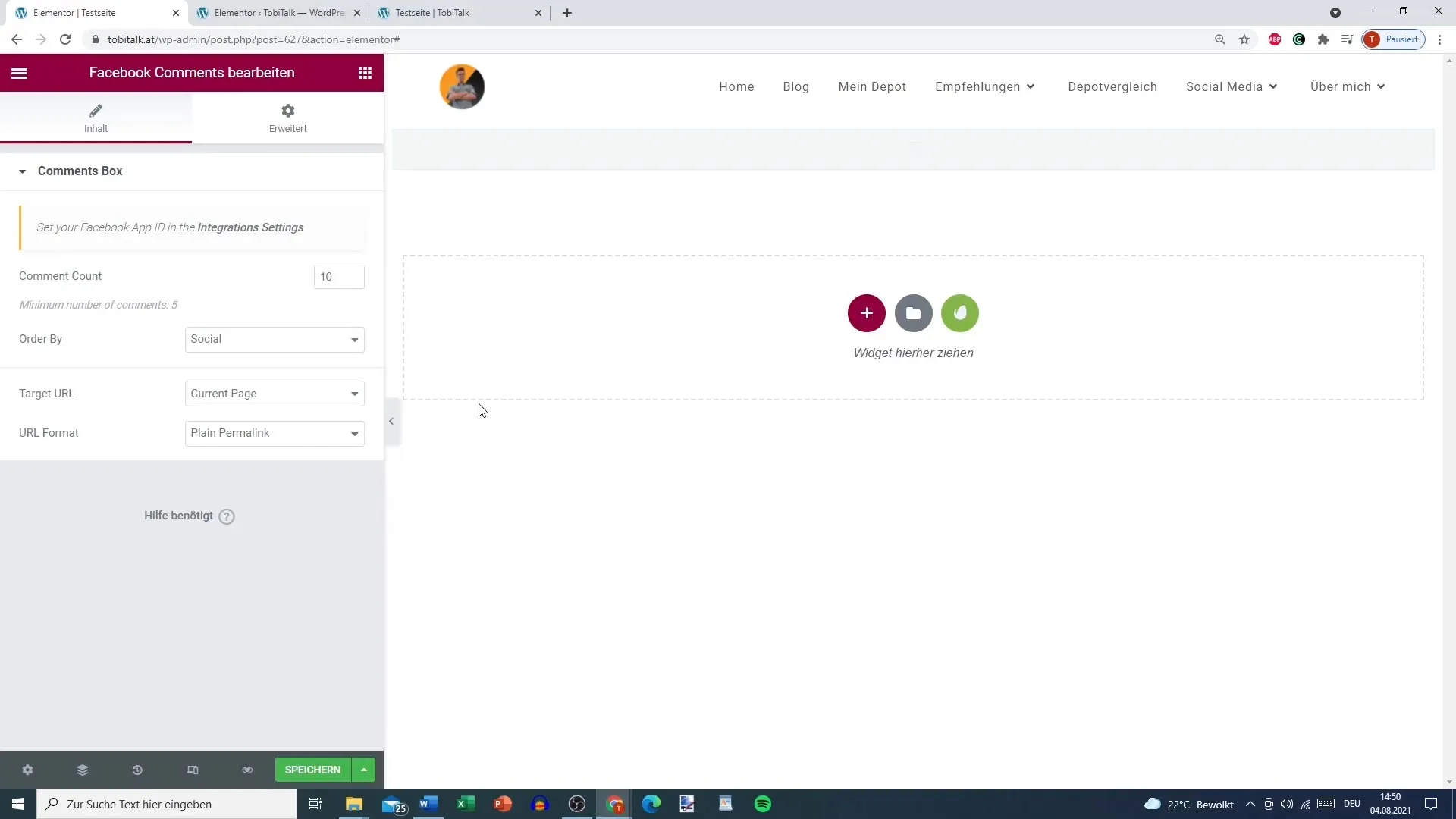
4. Intégrer des publications ou vidéos Facebook
Pour insérer une publication Facebook, une vidéo ou un commentaire, accédez à la page Facebook que vous souhaitez intégrer et copiez l'URL du contenu spécifique. Collez ensuite cette URL dans le widget d'intégration dans Elementor. Vous pouvez choisir d'afficher l'intégralité de la publication ou seulement la vidéo. Assurez-vous de régler l'option de lecture automatique, si désiré.
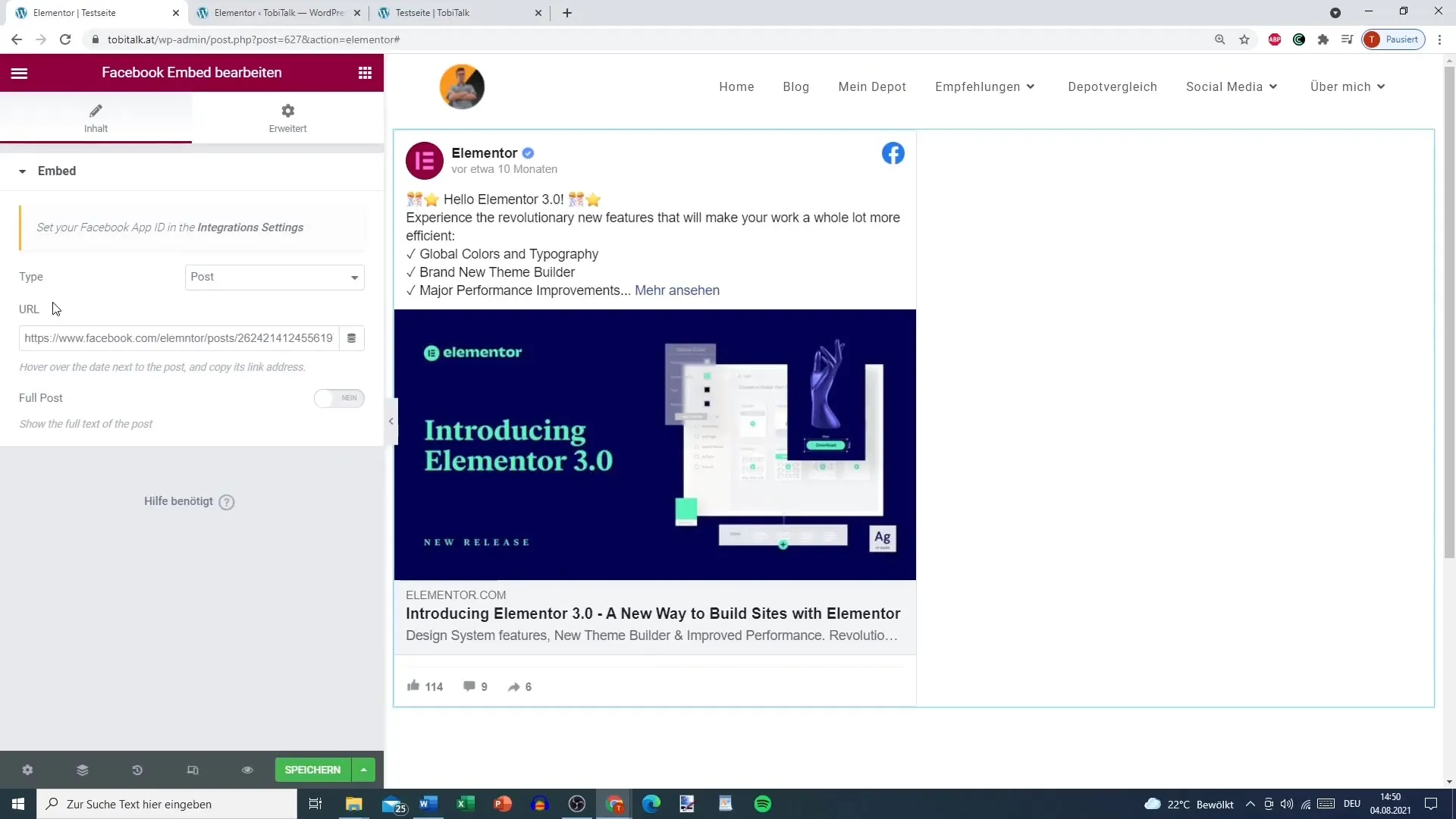
5. Insérer une page Facebook
Pour intégrer une page Facebook entière, sélectionnez le widget correspondant dans Elementor. Entrez l'URL de votre page Facebook et personnalisez les options d'affichage. Par exemple, vous pouvez masquer la photo de couverture ou le profil et définir la hauteur du widget. Assurez-vous que les événements de la chronologie sont activés afin que les visiteurs puissent voir les activités sur votre page.
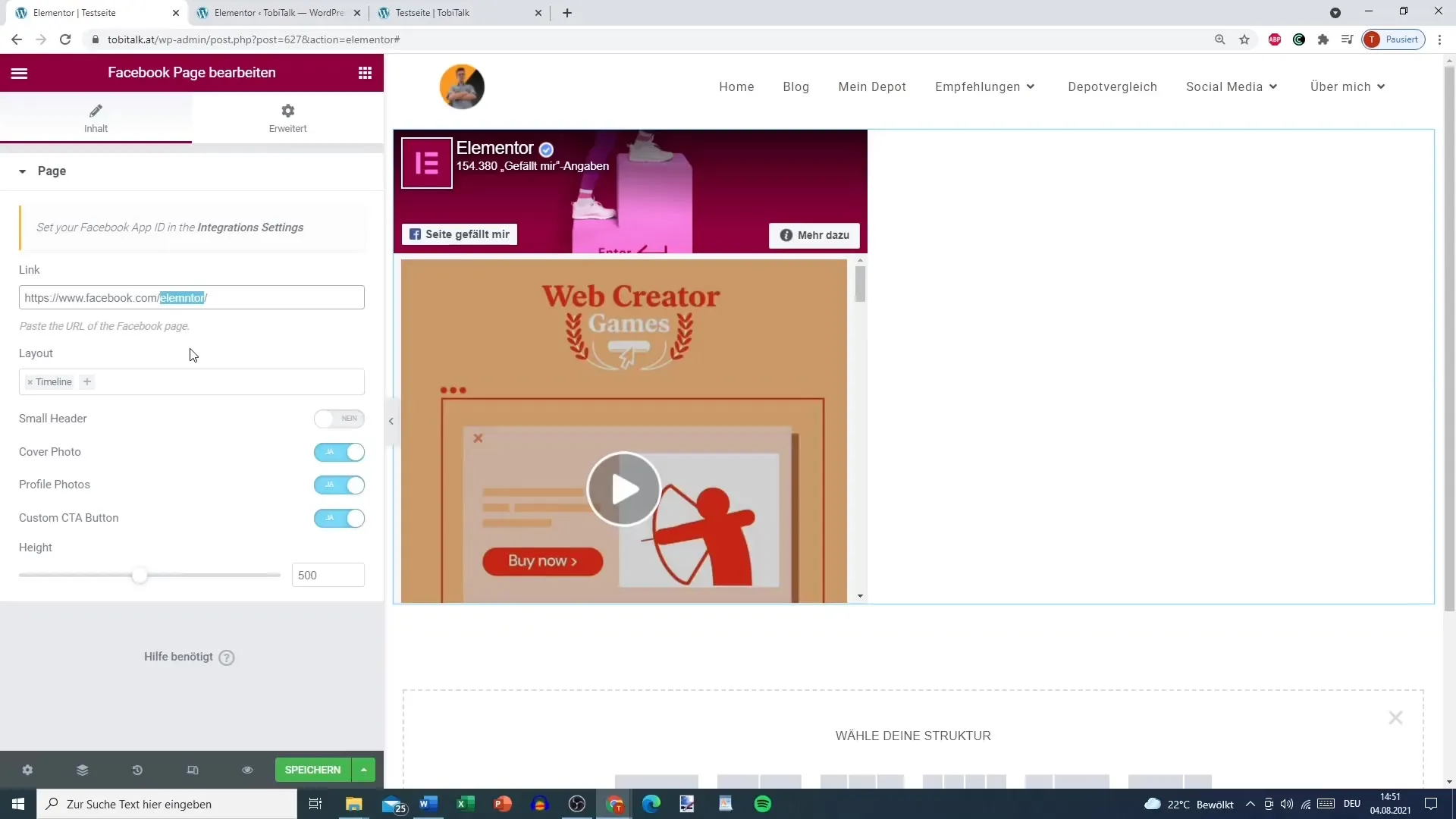
6. Respect de la RGPD
Il est crucial de respecter les réglementations sur la protection des données, en particulier lorsque vous insérez des éléments Facebook sur votre site Web. Utilisez un gestionnaire de consentement pour vous assurer d'obtenir le consentement des utilisateurs pour le traitement des données avant qu'ils n'interagissent avec les éléments Facebook. Je recommande de n'afficher le bouton J'aime et autres éléments Facebook que si le consentement de l'utilisateur est visuellement donné.
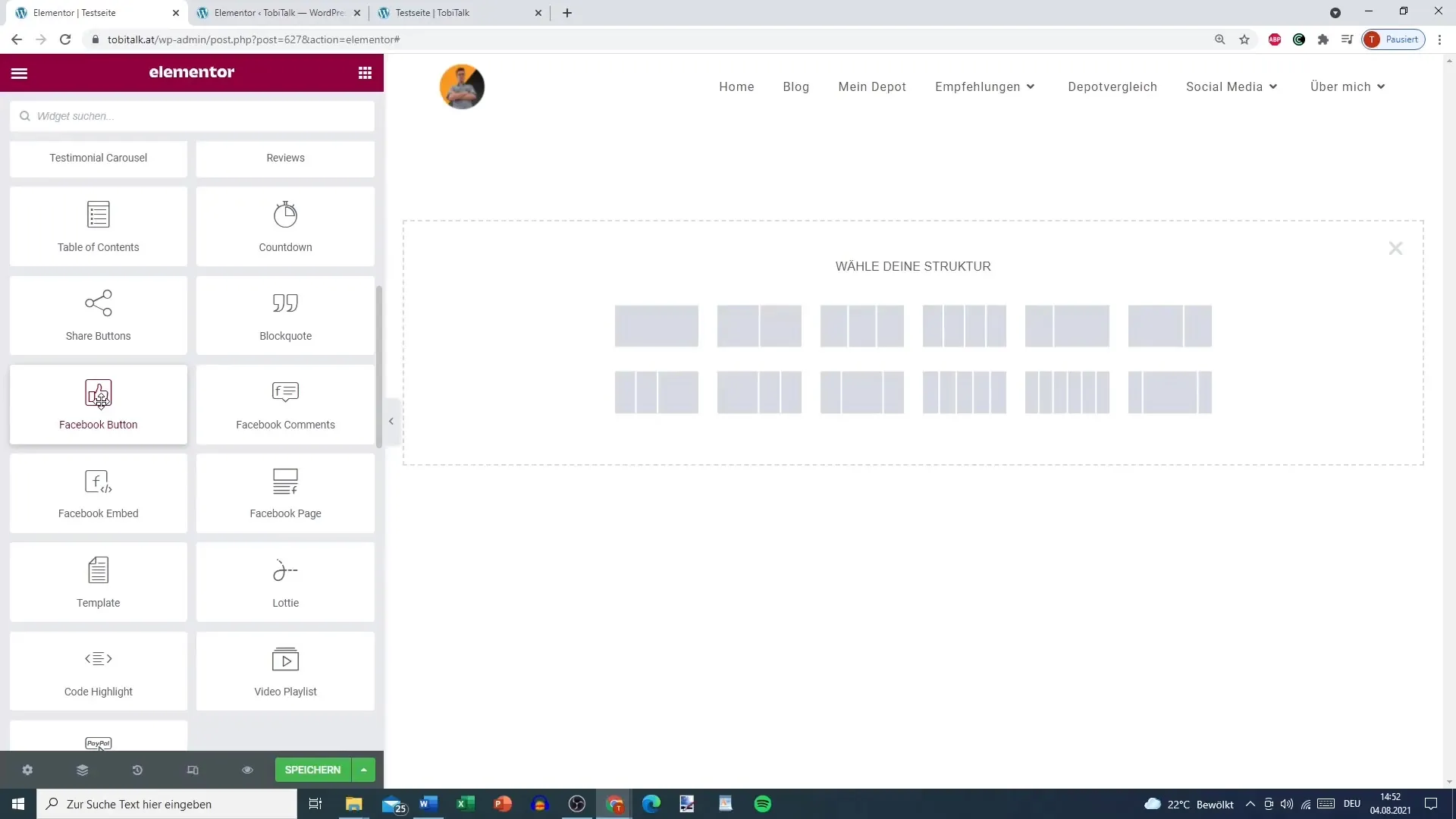
Résumé
Ce guide vous aidera à intégrer des éléments Facebook sur votre site WordPress avec Elementor Pro. L'utilisation des boutons Facebook, des commentaires, des contenus intégrés et des pages améliore l'interactivité de votre site. Cependant, veillez toujours à suivre les directives du RGPD.
Foire aux questions
Comment insérer l'identifiant d'application Facebook dans Elementor?Allez dans les paramètres d'Elementor, choisissez "Intégration" et insérez votre identifiant d'application Facebook.
Puis-je personnaliser le bouton J'aime?Oui, vous pouvez personnaliser la taille et la palette de couleurs du bouton J'aime.
Comment ajouter des commentaires à ma page?Utilisez le widget de commentaires et assurez-vous d'avoir entré votre identifiant d'application Facebook.
Comment intégrer une vidéo Facebook?Copiez l'URL de la vidéo de Facebook et collez-la dans le widget d'intégration dans Elementor.
Que dois-je considérer en ce qui concerne le RGPD?Assurez-vous d'obtenir le consentement des utilisateurs avant qu'ils n'interagissent avec des éléments Facebook.


